

Vous souhaitez utiliser un HomePod avec iTunes pour écouter de la musique sur votre PC Windows ? Si vous n’avez pas de bons écouteurs ou un système de haut-parleurs décent, mais que vous avez un HomePod à la place, vous serez peut-être ravi de savoir que vous pouvez transmettre l’audio d’iTunes directement à vos haut-parleurs HomePod en quelques secondes. Vous n’avez même pas besoin de faire grand-chose pour que cela fonctionne sous Windows.
Le HomePod et le HomePod Mini d’Apple sont tous deux de très bons haut-parleurs intelligents. Plus qu’être intelligent avec Siri, les basses et la qualité sonore globale de ces haut-parleurs sont ses plus grands atouts. Si le PC Windows que vous utilisez pour écouter de la musique sur iTunes est connecté à un ensemble moyen de haut-parleurs, vous serez surpris de voir à quel point votre HomePod peut améliorer le son. Vous n’avez pas besoin de déconnecter vos haut-parleurs existants et de connecter votre HomePod à l’aide d’un câble pour le configurer. Bien sûr, un PC Windows ne fait pas partie de l’écosystème Apple typique, mais il s’avère qu’un Homepod fonctionne très bien avec iTunes pour Windows.
Comment utiliser HomePod avec iTunes et un PC Windows
Pour utiliser votre HomePod avec iTunes, le HomePod et l’ordinateur doivent être connectés au même réseau Wi-Fi. Assurez-vous également que vous utilisez la dernière version d’iTunes avant de procéder comme suit :
Lancez iTunes sur votre PC Windows et recherchez l’icône AirPlay. Il est situé à côté du curseur de volume, comme illustré ci-dessous. Cliquez dessus.
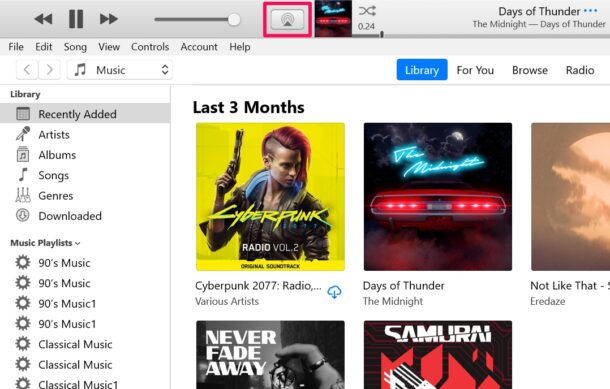
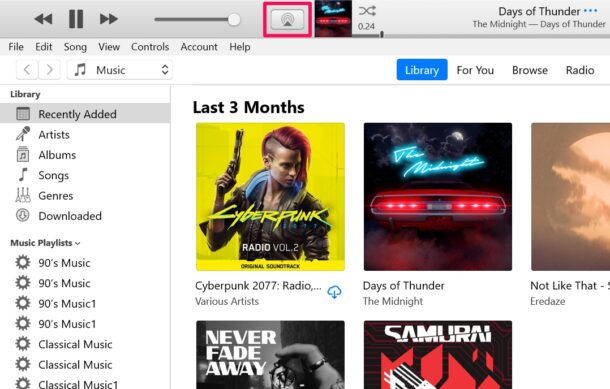 Maintenant, votre HomePod apparaîtra sous la liste des appareils sur lesquels votre iTunes peut diffuser via AirPlay, tant qu’il est connecté au même réseau. Décochez votre ordinateur et cochez la case à côté de votre HomePod pour commencer à l’utiliser.
Maintenant, votre HomePod apparaîtra sous la liste des appareils sur lesquels votre iTunes peut diffuser via AirPlay, tant qu’il est connecté au même réseau. Décochez votre ordinateur et cochez la case à côté de votre HomePod pour commencer à l’utiliser.
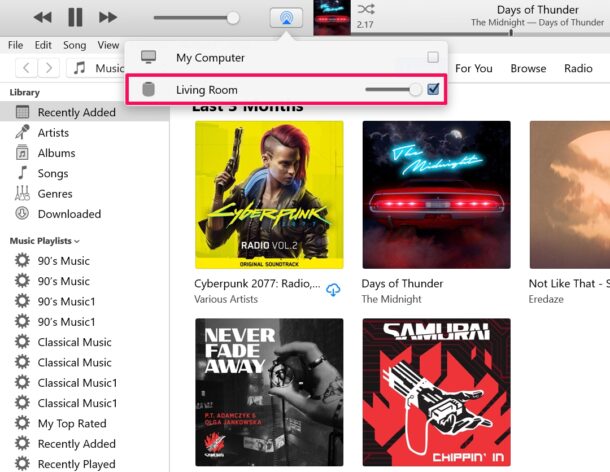
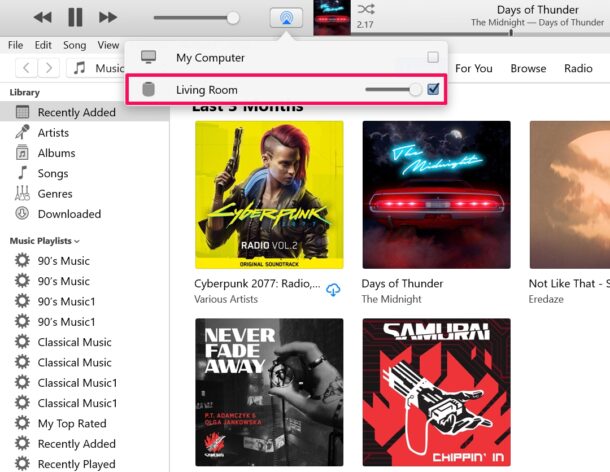 Lisez une chanson et iTunes transmettra l’audio directement à votre HomePod. Vous pouvez contrôler la lecture et le volume via iTunes comme vous le feriez normalement. Bien sûr, vous pouvez également utiliser Siri pour augmenter ou diminuer le volume.
Lisez une chanson et iTunes transmettra l’audio directement à votre HomePod. Vous pouvez contrôler la lecture et le volume via iTunes comme vous le feriez normalement. Bien sûr, vous pouvez également utiliser Siri pour augmenter ou diminuer le volume.
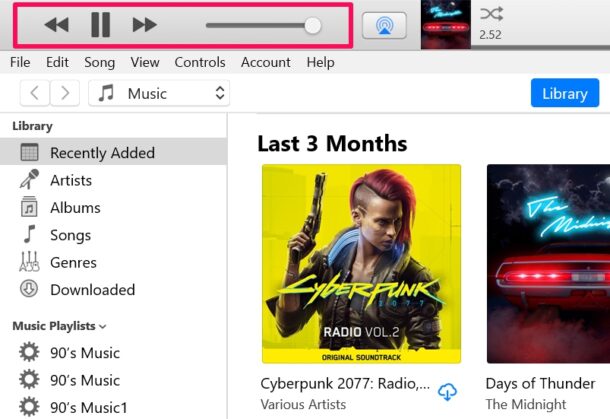
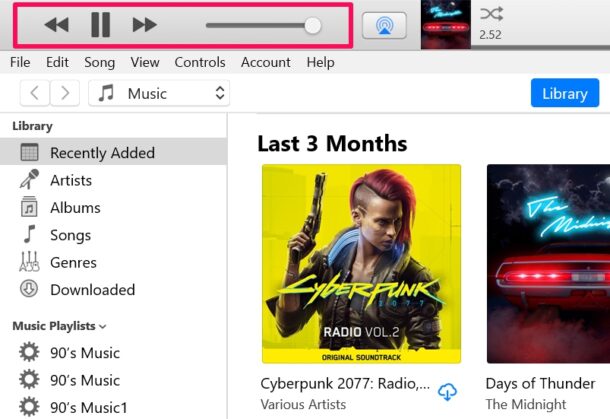
C’est tout. Vous avez connecté avec succès votre HomePod à iTunes pour écouter de la musique.
Il convient de souligner que votre HomePod se connecte uniquement à iTunes et ne peut pas être utilisé comme haut-parleurs de remplacement pour votre ordinateur, car Windows ne peut tout simplement pas détecter votre HomePod, peu importe ce que vous faites.
Dans les étapes ci-dessus, nous vous avons demandé de décocher votre ordinateur et de sélectionner HomePod pour l’utiliser à la place. Mais, vous pouvez laisser les deux cochés si vous souhaitez qu’iTunes transmette simultanément l’audio aux haut-parleurs du HomePod et du PC. Cela pourrait s’avérer particulièrement utile si vous avez plusieurs HomePods situés autour de votre maison dans différentes pièces. D’après nos tests, il n’y a eu aucun problème de latence dans le flux audio.
Si vous êtes sur un Mac, bien qu’il n’y ait pas iTunes sur les nouvelles versions de macOS, vous pouvez utiliser l’option AirPlay dans la musique app pour diffuser de l’audio sur votre HomePod d’une manière presque identique. Dans macOS Big Sur ou Monterey, vous pouvez accéder à l’option AirPlay depuis le centre de contrôle pour diffuser également n’importe quel son de votre système.
Avez-vous essayé de diffuser de l’audio sur HomePod depuis un PC ? Découvrez d’autres astuces HomePod si vous êtes intéressé.
